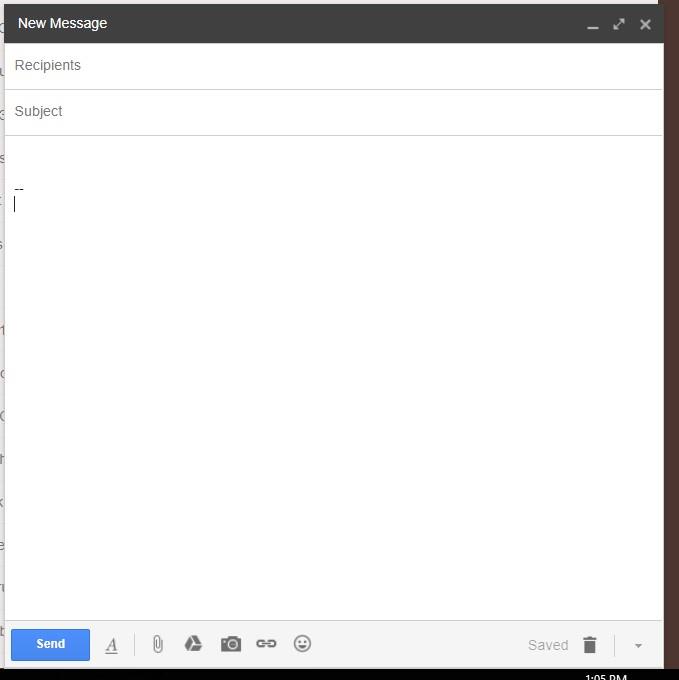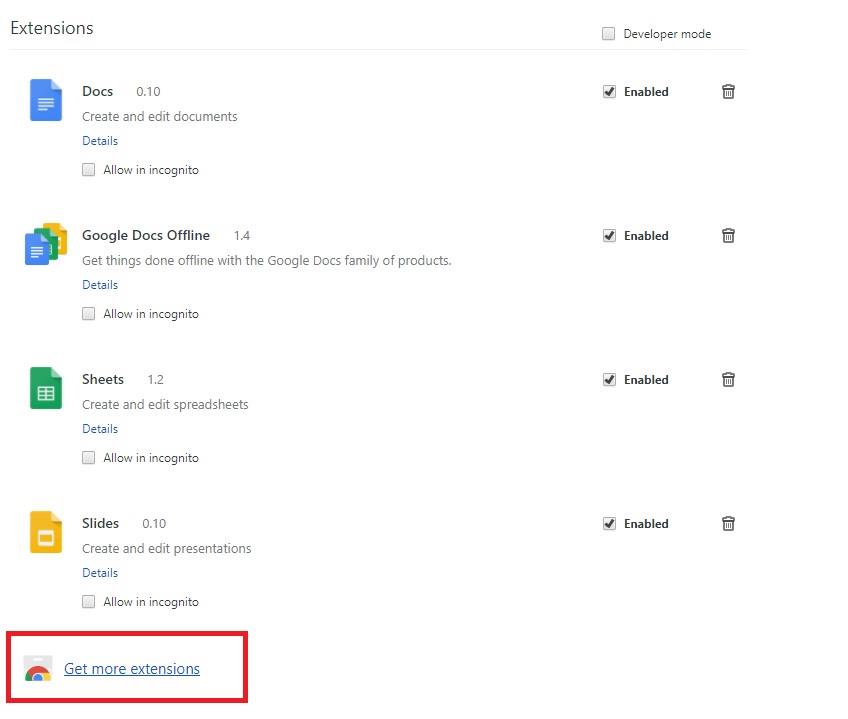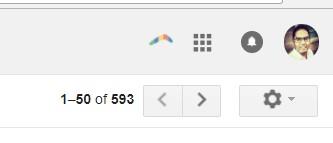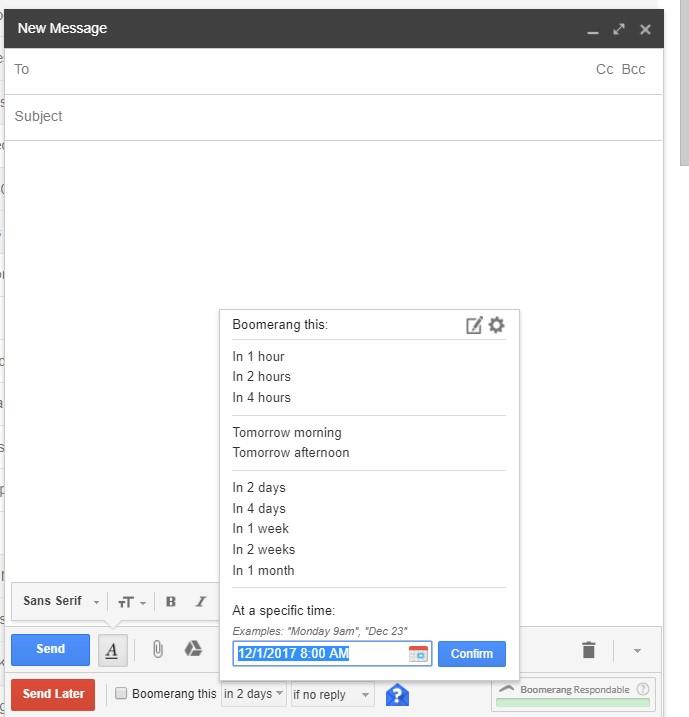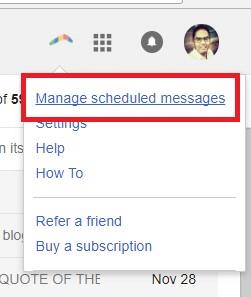E-mel adalah sebahagian daripada komunikasi kami dengan dunia. Itulah sebabnya seperti etika lisan terdapat banyak tekanan pada etika e-mel. Sebahagian daripada mereka termasuk menghantar e-mel pada masa yang sesuai, membuat susulan pada e-mel sebelumnya, mengucapkan selamat datang kepada rakan sekerja anda pada pelbagai kesempatan dan lain-lain. Difahamkan bahawa sebahagian penting hari kita adalah dalam pengurusan E-mel. Untuk menjadikan kami lebih cekap di tempat kerja, kami mempunyai pilihan untuk menjadualkan E-mel kami untuk dihantar.
Jadi, lain kali anda akan bercuti panjang dan ingin menjadualkan beberapa e-mel maka artikel ini akan membantu anda. Mari kita ketahui cara menjadualkan mesej e-mel pada Gmail.
Mesti Baca: 3 Petua Untuk Menyandarkan Mesej Daripada Apl Mel Windows 10
- Cara biasa untuk menghantar e-mel adalah dengan mengklik butang "Hantar" selepas mengarang e-mel.
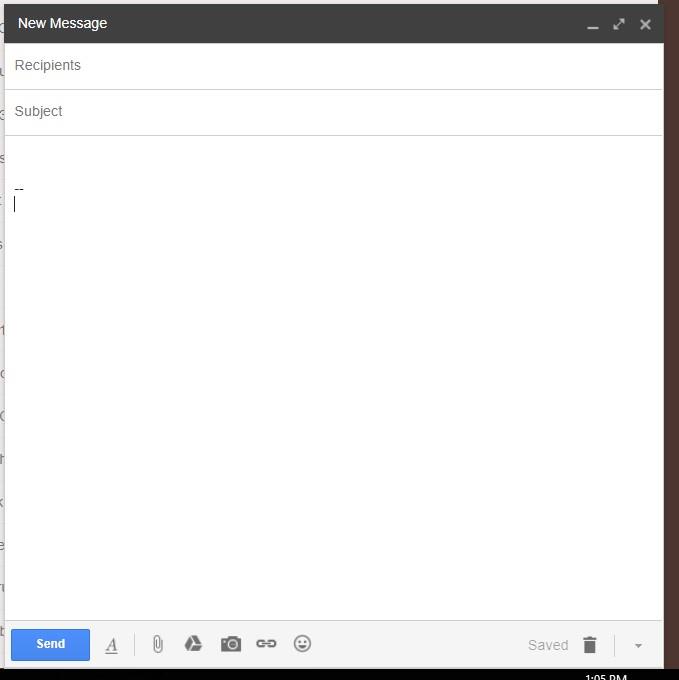
- Setakat ini Gmail tidak mempunyai sebarang pilihan terbina untuk menghantar e-mel secara automatik pada masa yang telah ditetapkan. Walau bagaimanapun, anda boleh menggunakan sambungan pada Google Chrome untuk ini.
- Salah satu sambungan popular yang tersedia ialah, Boomerang, yang memberi anda banyak pilihan untuk menggunakan Gmail dengan lebih cekap dan berkesan. Ia membolehkan pengguna menjadualkan e-mel untuk tarikh kemudian dan menetapkan peringatan pada Gmail.
- Untuk menambah Boomerang, klik pada tiga titik (…) yang terdapat di penjuru kanan sebelah atas penyemak imbas Google Chrome.
- Klik pada "Lagi alatan" dan kemudian pada "Sambungan".
- Sekarang, klik pada "Dapatkan lebih banyak sambungan" yang terdapat di bahagian bawah sebelah kiri skrin. Anda akan berada di kedai sambungan.
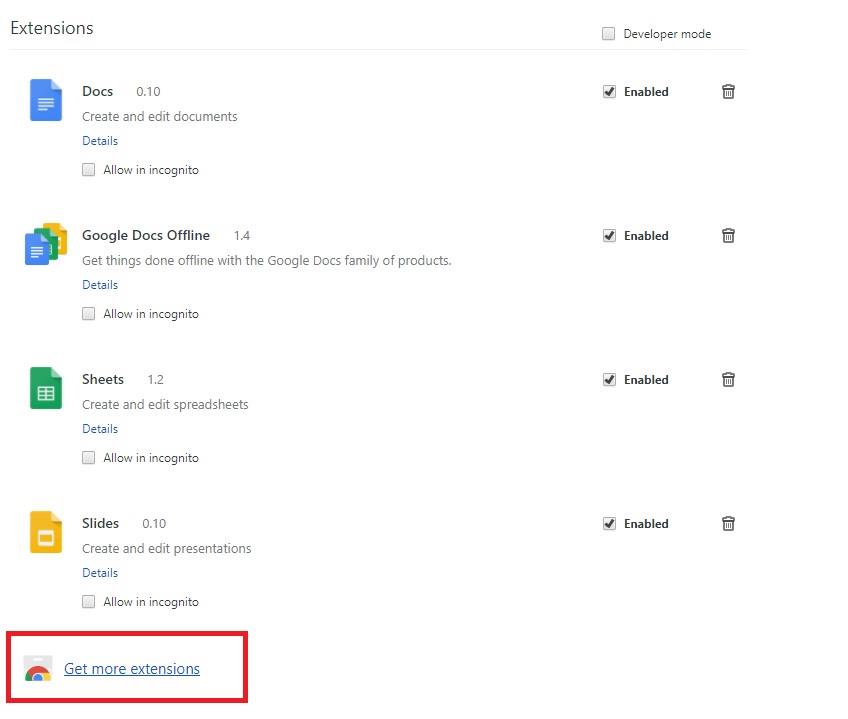
- Cari Boomerang. Tambahkan Boomerang untuk Gmail pada penyemak imbas Chrome.
- Sebaik sahaja anda telah menambahkan sambungan pada penyemak imbas anda, muat semula Gmail anda.
- Anda akan dapati bahawa terdapat ikon berwarna-warni pada reben atas berhampiran ikon apl (Enam petak).
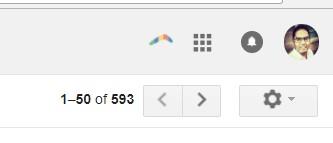
- Klik pada Karang untuk mengarang e-mel baharu. Anda akan melihat bahawa terdapat dua pilihan hantar dan hantar kemudian. Di sebelah ini anda akan mendapat lungsur turun di mana anda boleh memilih masa selepas itu e-mel anda perlu dihantar atau anda boleh menentukan tarikh dan masa di mana mel itu sepatutnya dihantar.
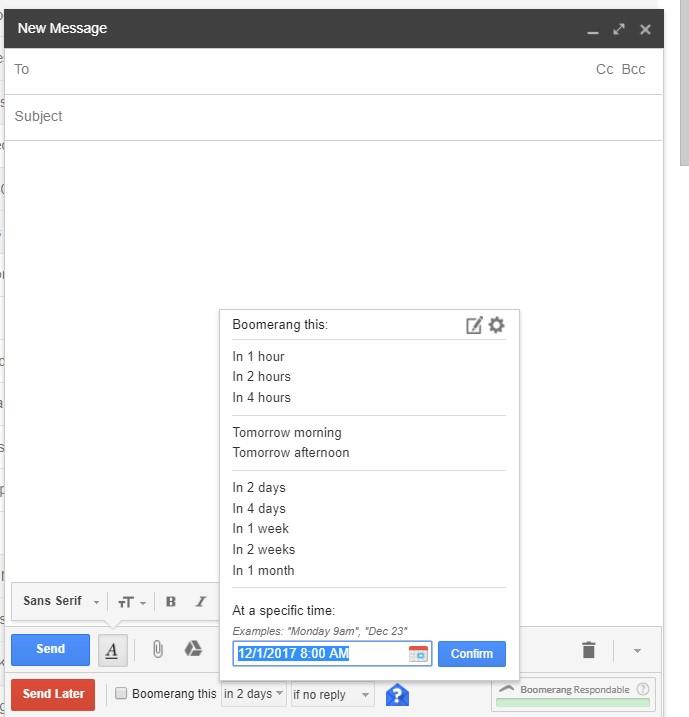
- Pilih Tarikh dan Masa dan klik pada Hantar Kemudian.
Bila-bila masa jika anda menyedari bahawa anda perlu membatalkan e-mel yang dijadualkan atau perlu membuat pengubahsuaian dalam masa yang anda telah dijadualkan untuk menghantar e-mel maka anda boleh klik pada ikon Boomerang dan klik pada "Urus mesej berjadual". Anda akan menemui semua e-mel berjadual anda di sini dan boleh membuat perubahan sewajarnya.
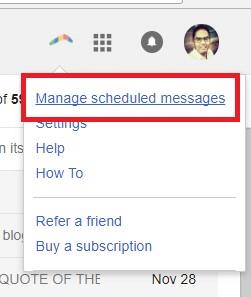
Jadi, ini adalah bagaimana anda boleh sekarang, tidak pernah terlepas untuk menghantar e-mel kepada sesiapa sahaja. Jika anda akan bercuti panjang jadualkan e-mel anda dan nikmati percutian.
Baca Seterusnya: Cara Menghentikan Penggodam daripada Menjejaki Gmail Anda